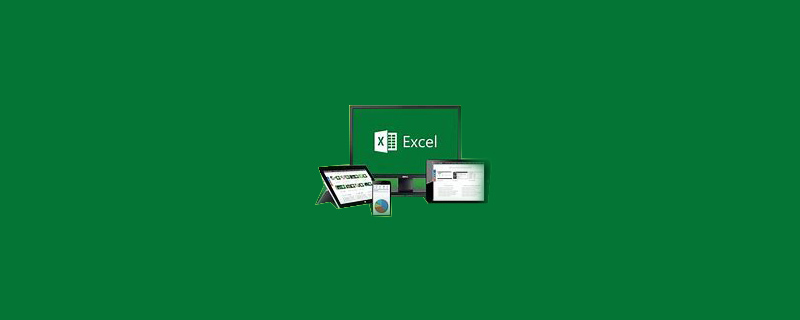
excel分组求和怎么用
1、打开将要处理的excel,选中excel中将要处理的数据,包括行标题。如果没有行标题的话,最好加上,不然在后续的步骤中不太好处理。
推荐:Excel基础教程
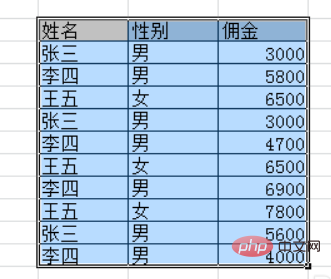
2、在菜单栏中找到【插入】,点击【数据透视表】。excel将会弹出【创建数据透视表】的对话框。点击【确定】,默认在新的sheet页里创建透视表,你也可以在对话框中选择【现有工作表】,然后用鼠标选定一个单元格,作为透视表的起始位置。
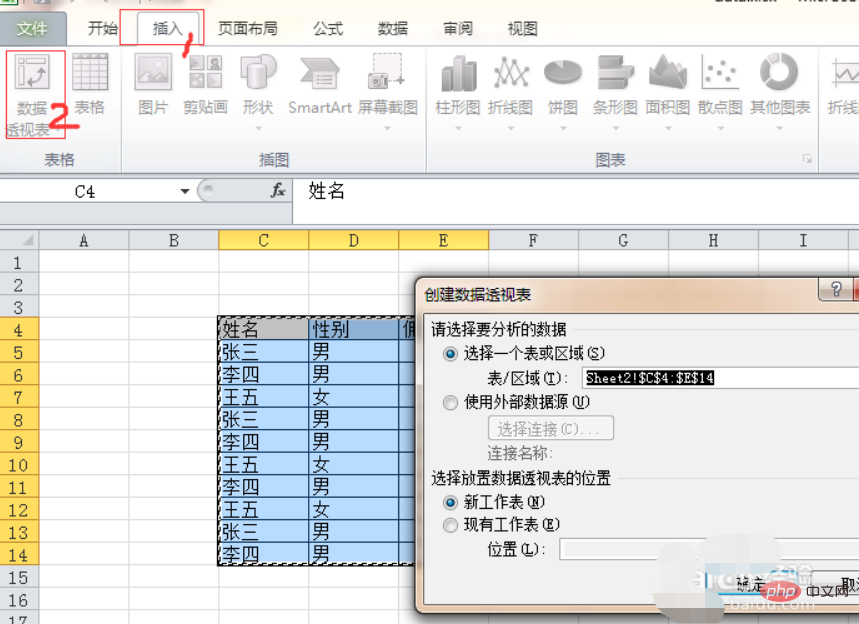
3、默认情况下,excel切换到了一个新的sheet页。左侧是报表区域,右侧为字段列表。
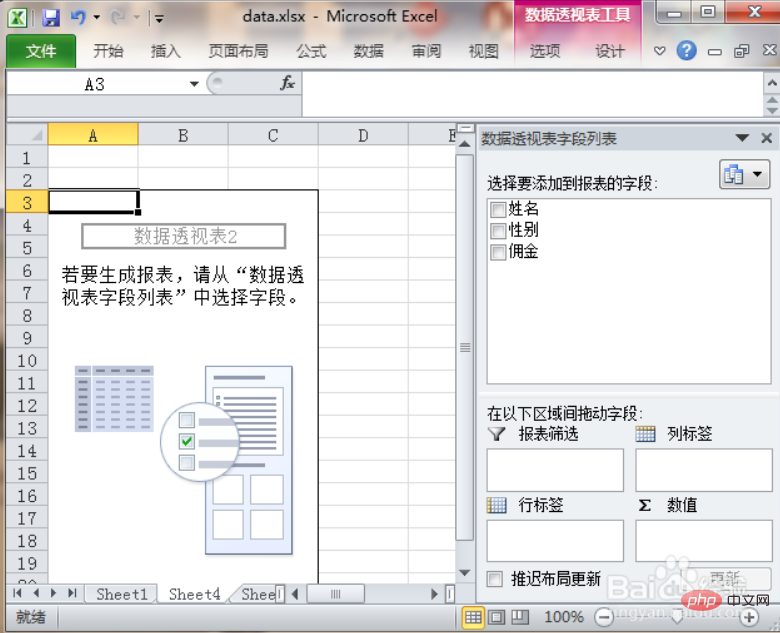
4、在右侧,鼠标左键单击“姓名”字段,向下拖动到【行标签】,将“佣金”字段拖动到【数值】。此时,简单的报表就展示在我们面前了。
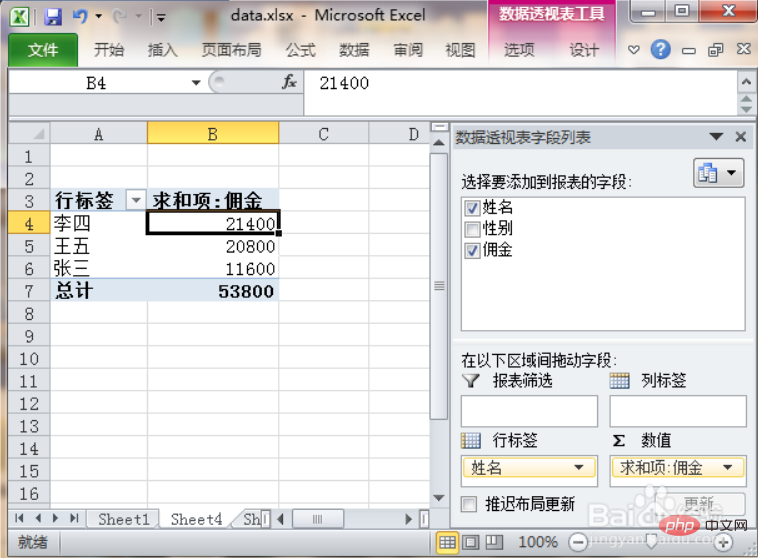
5、使用旧版本excel的同学可能知道,之前的版本是可以直接将字段拖动到报表指定区域的。其实新版excel也可以实现。
右键单击报表区域,然后选中【数据透视表选项】,弹出【数据透视表选项】对话框。
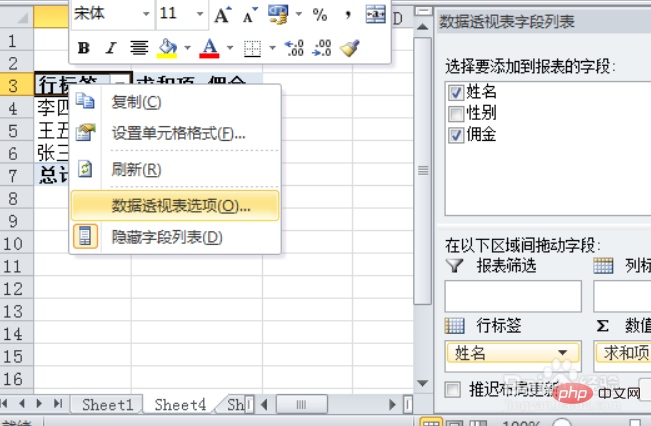
6、在【数据透视表选项】对话框中,找到【显示】选项卡,勾选【经典数据透视表布局】,点击【确定】就可以了。
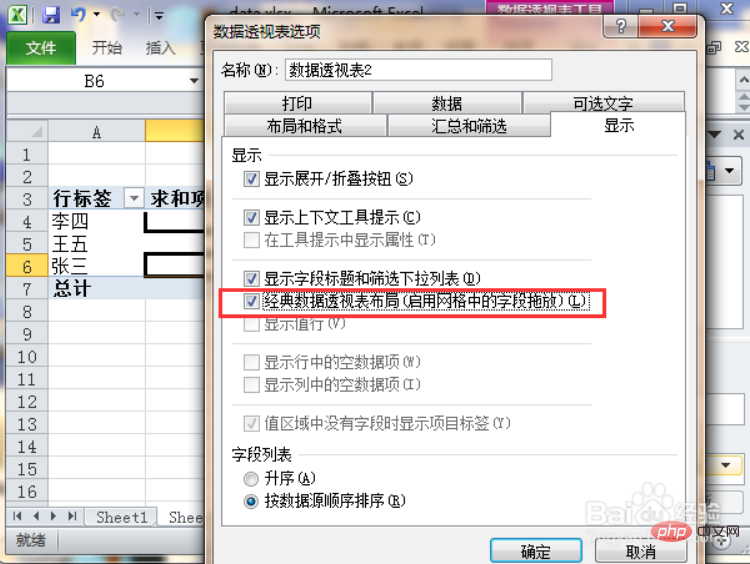
7、如果不想求和,然后求最大值最小值之类的呢?
点击右下方,“求和项:佣金”的黑色倒三角,选择【值字段设置】,弹出【值字段】设置对话框,选择你需要的【计算类型】,点击【确定】就可以啦。
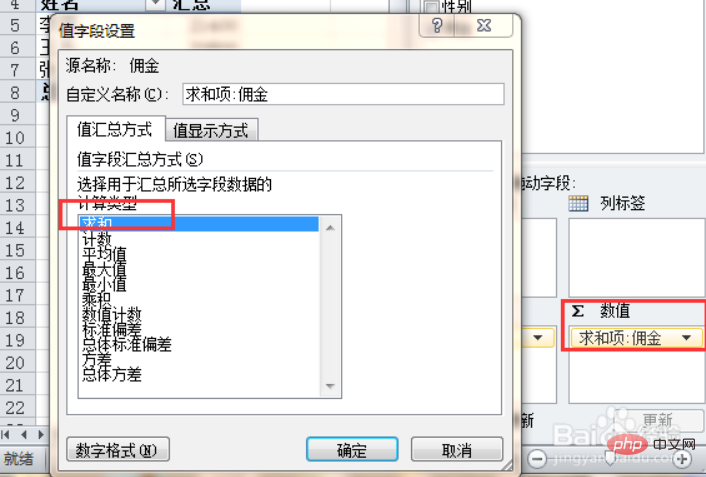
更多excel相关教程,请关注PHP中文网教程!
Atas ialah kandungan terperinci excel分组求和怎么用. Untuk maklumat lanjut, sila ikut artikel berkaitan lain di laman web China PHP!
 Bandingkan persamaan dan perbezaan antara dua lajur data dalam excel
Bandingkan persamaan dan perbezaan antara dua lajur data dalam excel
 Penandaan warna penapis pendua Excel
Penandaan warna penapis pendua Excel
 Bagaimana untuk menyalin jadual Excel untuk menjadikannya saiz yang sama dengan yang asal
Bagaimana untuk menyalin jadual Excel untuk menjadikannya saiz yang sama dengan yang asal
 Garis miring jadual Excel dibahagikan kepada dua
Garis miring jadual Excel dibahagikan kepada dua
 Pengepala pepenjuru Excel terbahagi kepada dua
Pengepala pepenjuru Excel terbahagi kepada dua
 Kaedah input rujukan mutlak
Kaedah input rujukan mutlak
 java export excel
java export excel
 Nilai input Excel adalah haram
Nilai input Excel adalah haram